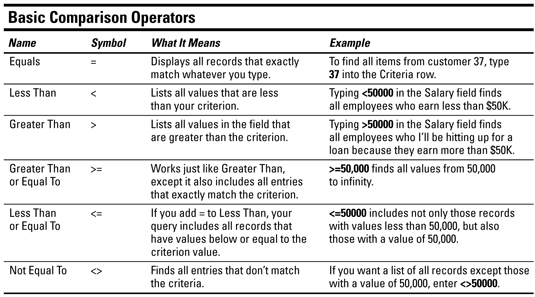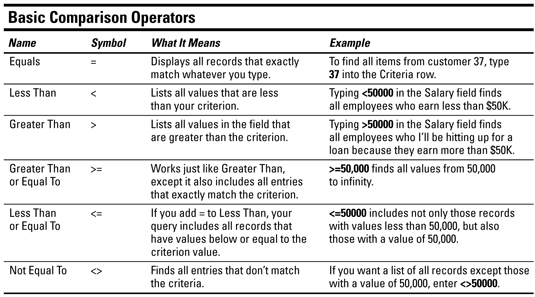Með Access 2007 geturðu búið til fjölnota gagnagrunna — verkefni sem er gert enn auðveldara með Access 2007 Key Tips eiginleikanum. Þú ert líka með fjölda flýtilykla til að flýta fyrir hvaða verki sem er. Og þegar þú vilt leita í gagnagrunninum að ákveðnum hópi gagna þarftu samanburðarfyrirtækin sem Access 2007 notar.
Fáðu aðgang að 2007 lykilráðum
Aðgangslykilráðin hjálpa þér að búa til og stjórna gagnagrunnsupplýsingum á fljótlegan og auðveldan hátt. Eftirfarandi myndir sýna ferlið við að nota lykilábendingar eiginleika Access 2007:

Flýtivísar fyrir Access 2007
Lyklaborðsflýtivísarnir sem eru tiltækir í Access 2007 gefa þér möguleika á að gera grunnverkefni, eins og að opna og loka gagnagrunninum fljótt. Það gefur þér líka verkfæri til að framkvæma næstum hverju starfi með því að ýta á nokkra hnappa. Eftirfarandi tafla sýnir Access takkaáslátt og virkni þeirra:
| Ásláttur |
Virka |
Ásláttur |
Virka |
Ásláttur |
Virka |
| Ctrl+n |
Búðu til nýjan auðan gagnagrunn |
Ctrl+; |
Setur inn núverandi dagsetningu |
Ctrl+hægri ör |
Moves valin stjórn til hægri í hönnun eða skipulag
ljósi |
| Ctrl+o |
Opnaðu núverandi gagnagrunn |
Ctrl+: |
Setur inn núverandi tíma |
Ctrl+ Vinstri ör |
Moves valin stjórn til vinstri í hönnun eða skipulag
ljósi |
| F11 |
Sýna/fela leiðsögurúðu |
Ctrl+' |
Afritar sömu svæðisgögn frá fyrri skrá. |
Ctrl+ niður ör |
Færir valda stýringu niður í hönnunar- eða útlitsskjá |
| Alt+f |
Opnar Microsoft Office hnappavalmyndina |
F2 |
Velur Öll gögn á sviði eða staði bendilinn í breyta
ham |
Ctrl+ upp ör |
Færir valda stýringu upp í hönnunar- eða útlitsskjá |
| Alt+h |
Sýnir Home flipann á borði. |
F9 |
Endurreiknar reiti á eyðublaði eða endurnýjar uppflettingarsamsetningu eða
listakassalista |
Shift+hægri ör |
Eykur valda stjórnbreidd í hönnunar- eða útlitsskjá |
| Alt+c |
Sýnir Búa til flipann á borði |
Ctrl+Enter |
Setur inn línuskil í gagnablaði og eyðublaði |
Shift+ Vinstri ör |
Minnkar valda stjórnbreidd í hönnunar- eða útlitsskjá |
| Alt+x |
Sýnir flipann Ytri gögn á borði |
Ctrl+Shift++ |
Setur inn nýtt met |
Shift+ niður ör |
Eykur valda stýrihæð í hönnunar- eða útlitsskjá |
| Alt+a |
Sýnir gagnagrunnsverkfæri flipann á borði |
Ctrl+Shift+- |
Eyðir núverandi skrá |
Shift+ upp ör |
Minnkar valda stýrihæð í hönnunar- eða útlitsskjá |
| Ctrl+c |
Afritar val á klippiborðið |
Ctrl+Enter |
Opnar valinn hlut úr leiðsöguglugga í hönnunarskjá |
F4 |
Skiptir eignablaði í hönnunarsýn |
| Ctrl+v |
Límir val á klippiborðið |
F4 |
Skiptir um eignablað í hönnunar- eða útlitsskjá |
Shift+F2 |
Stækkar núverandi reit í gagnablaði og eyðublaði |
| Ctrl+z |
Afturkallar síðustu aðgerð |
|
|
|
|
Samanburðarfyrirtæki fyrir Access 2007
Gagnagrunnarnir sem þú byggir með Access 2007 er ætlað að vera hægt að leita — eða hvað er málið? Til þess að leita í Access gagnagrunni þarftu að nota samanburðartæki sem draga upp upplýsingarnar sem þú ert að leita að. Eftirfarandi tafla sýnir táknin sem á að nota til að fá upp gögnin sem þú vilt: